-
Perfect Harmony
Perfetct Harmony
Version de Ri@
Version perso, Femme Lana, Fleurs Laurette

***
Merci Ri@ de me permettre de traduire tes tutos
Tuto original de Ri@ => Ici
***
Matériel
Double-clic sur les Presets, ils iront s’installer dans leur filtre
***
Filtres utilisés
Graphic Plus
Mehdi
AP [Lines] – Silverlining
Alien Skin Eye Candy 5 – Impact
***
Couleurs
Couleur 1 : Avant plan : #73d5fe
Couleur 2 : Arrière-plan : #fbd9c9
Couleur 3 : #d7a283
Couleur 4 : #ffffff

***
Préparer un dégradé Radial
Couleur 1 et 2

***
1. Ouvrir le matériel et minimiser
Activer le calque alpha-harmony
Dupliquer, on travaille sur la copie
2. Remplir de la couleur avant plan
Effets Graphic Plus > Cross Shadow
Intensity à 55, le reste par défaut

3. Nouveau calque Raster
Sélectionner tout
Copier et coller dans la sélection votre tube principal
Ne rien sélectionner
4. Effets d’image > Mosaïque sans jointure, par défaut

Réglage – Flou radial
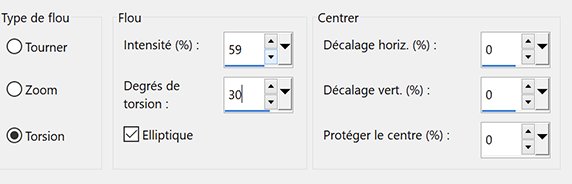
5. Effets Mehdi > Sorting Tiles

Réglage – Netteté > davantage de netteté
Calques – Fusionner avec le calque du dessous
6. Sélections – Charger la sélection à partir du canal Alpha : selectie 1
Nouveau calque Raster
Remplir du dégradé
Ne rien sélectionner
7. Effets de distorsion > Vent

Effets de distorsion > Vent

Effets de distorsion > Vagues

Effets d’image > Mosaïque sans jointure > en mémoire
8. Effets AP [Lines] – Silverlining

Opacité du calque à 70
9. Nouveau calque Raster
Sélections – Charger la sélection à partir du canal Alpha : selectie 2
Remplir de la couleur blanche
Ne rien sélectionner
10. Image – Pivoter vers la droite
Effets de distorsion > Vagues, en mémoire
Image – Pivoter vers la gauche
11. Calques – Dupliquer
Effets d’image > Décalage : 10, 0, transparent
12. Effets Alien Skin Eye Candy 5 – Impact > Motion Trail
Dans Settings, choisir le preset motion trail harmony Ri@
Calques – Fusionner avec le calque du dessous
12. Image – Miroir horizontal (miroir)
Effets d’image > Décalage : 100, 0, transparent
13. Activer le calque du bas de la pile
Dupliquer
Réorganiser > placer en haut de la pile
Image – Miroir horizontal (miroir)
14. Effets géométriques > Cercle, transparent
Effets d’image > Décalage : -152, 0, transparent
Opacité du calque à 27
15. Copier et Coller le tube flower pot-14_12
Effets d’image > Décalage : 295, 0, transparent
Opacité du calque à 26
16. Nouveau calque Raster
Remplir de la couleur blanche
Calques – Nouveau calque de masque à partir d’une image : Narah_mask_0405
Fusionner le groupe
Effets AP [Lines] – Silverlining, en mémoire
17. Sélections – Charger la sélection à partir du canal Alpha : selectie 3
Nouveau calque Raster
Remplir de ce dégradé linéaire

Sélections – Modifier > Contracter : 10
Effets Alien Skin Eye Candy 5 – Impact > Glass
Dans Settings, sélectionner le preset Ri@-glass-harmony
Ne rien sélectionner
Ombre portée : -10, 10, 30, 15, couleur noire
18. Copier et Coller le tube tekst-harmony-Ri@
Effets d’image > Décalage : 50, 225, transparent
19. Copier et Coller votre tube principal
Placer en bas à gauche
Ombre portée au choix
20. Image – Ajouter des bordures
2 pixels – couleur 3
35 pixels – couleur blanche
2 pixels – couleur 3
5 pixels – couleur blanche
2 pixels – couleur 3
5 pixels – couleur blanche
2 pixels – couleur 3
21. Sélections – Sélectionner tout
Image – Ajouter des bordures
40 pixels – couleur blanche
Ombre portée : 0, 0, 50, 30, couleur #aa7b64
Ne rien sélectionner
22. Copier et Coller le tube tekst-harmony--2-Ri@
Placer dans les bordures
23. Signer votre travail
Image – Ajouter des bordures
1 pixel – couleur 3
***
Merci d'avoir suivi ce tuto, j'espère qu'il vous a plu
Fait le 21 mai 2023
***
Vous pouvez m'envoyer vos versions,
je me ferai un plaisir de les mettre sur la galerie
colybrix@hotmail.com
***
Vos versions => Ici
-
Commentaires

















